您好,登錄后才能下訂單哦!
您好,登錄后才能下訂單哦!
本篇內容主要講解“SolidWorks仿真怎么實現螺旋圈”,感興趣的朋友不妨來看看。本文介紹的方法操作簡單快捷,實用性強。下面就讓小編來帶大家學習“SolidWorks仿真怎么實現螺旋圈”吧!
1
建模
首先,我們進行螺旋的建模,首次分享建模啦
看到這個模型,首先想到的建模方式,應該就是特征下掃描的方式了,既然是要掃描,就得有個軌跡,當然就是螺旋線了,想到這里,基本就可以建模了
1、繪制一個直徑為100的圓;
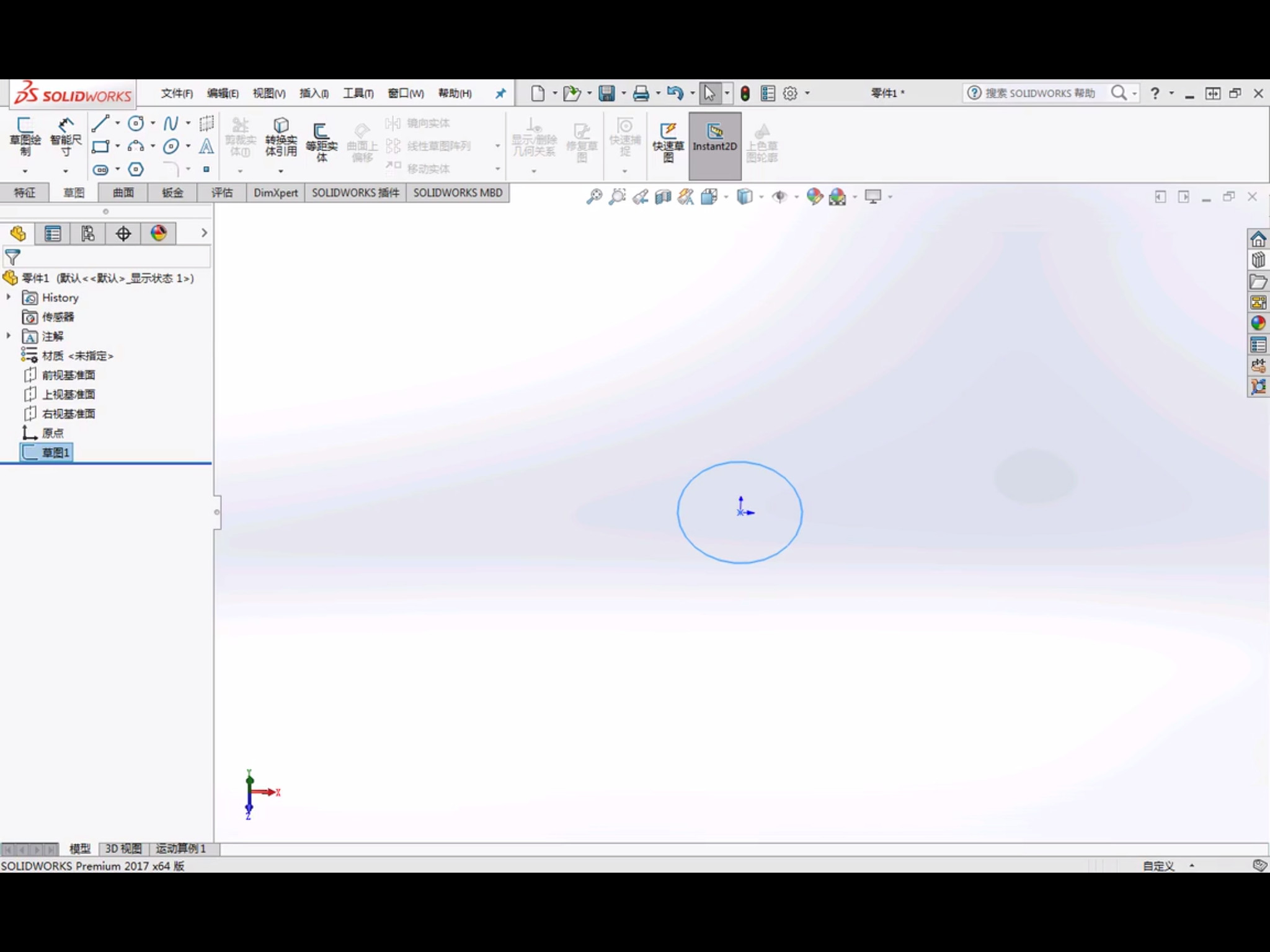
2、將視圖轉到前視基準面,垂直方向看圓;
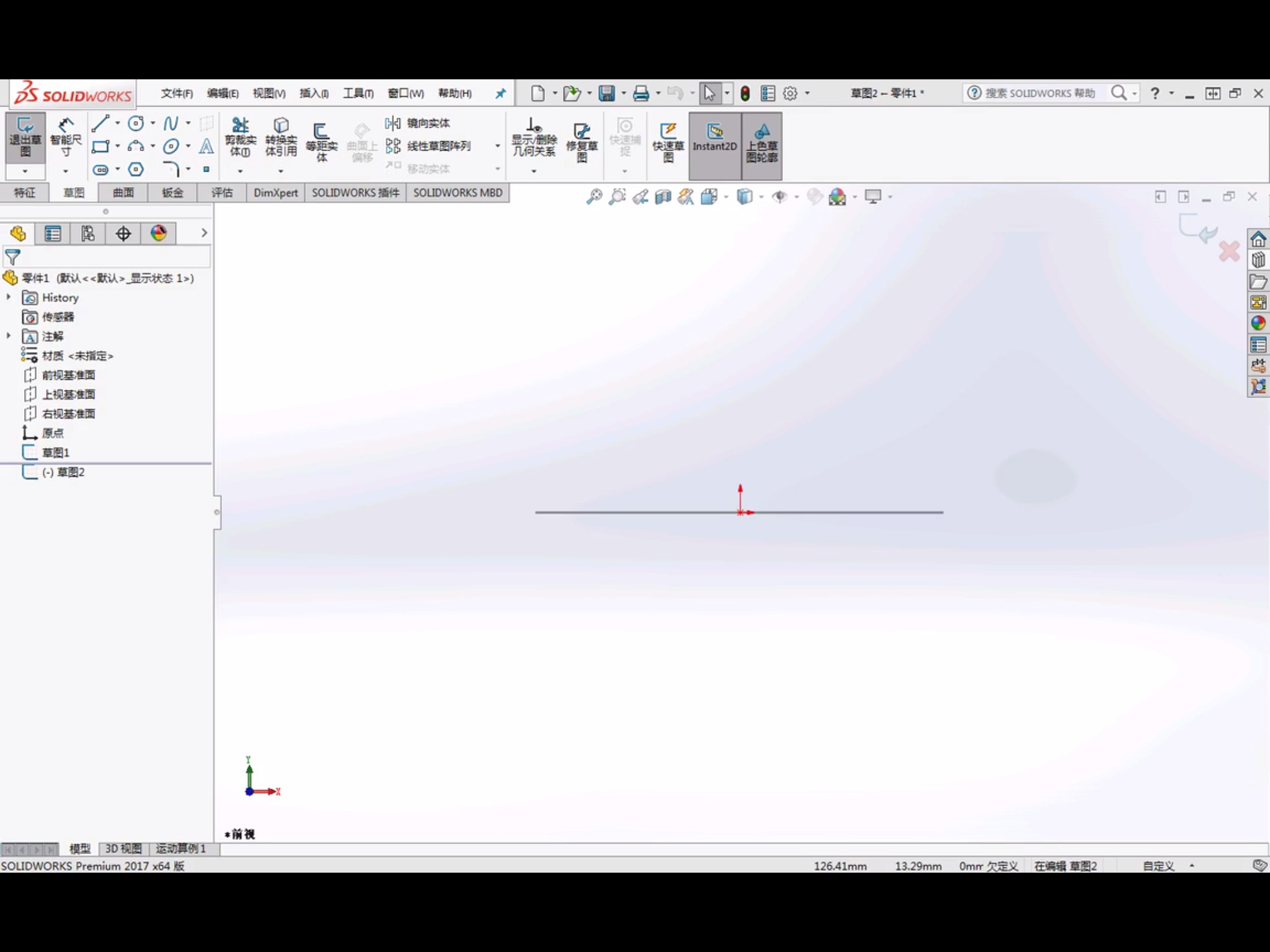
3、在新的視圖方向上,建立草圖環境,繪制一條長為15mm的直線,并使得直線的端點與圓心有【穿透】約束;
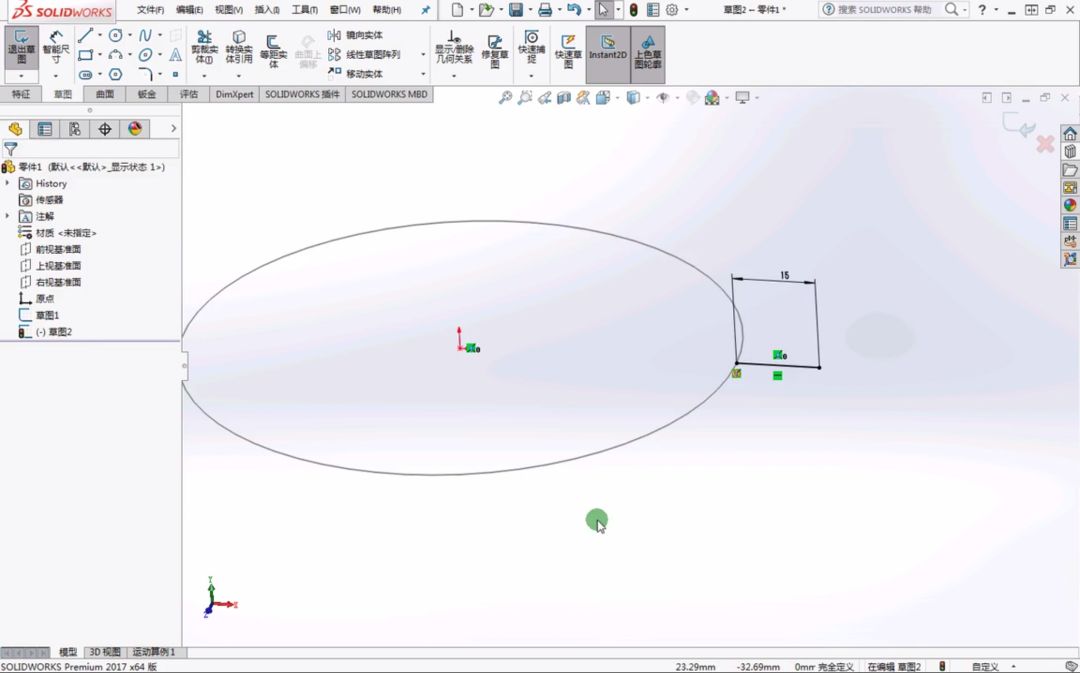
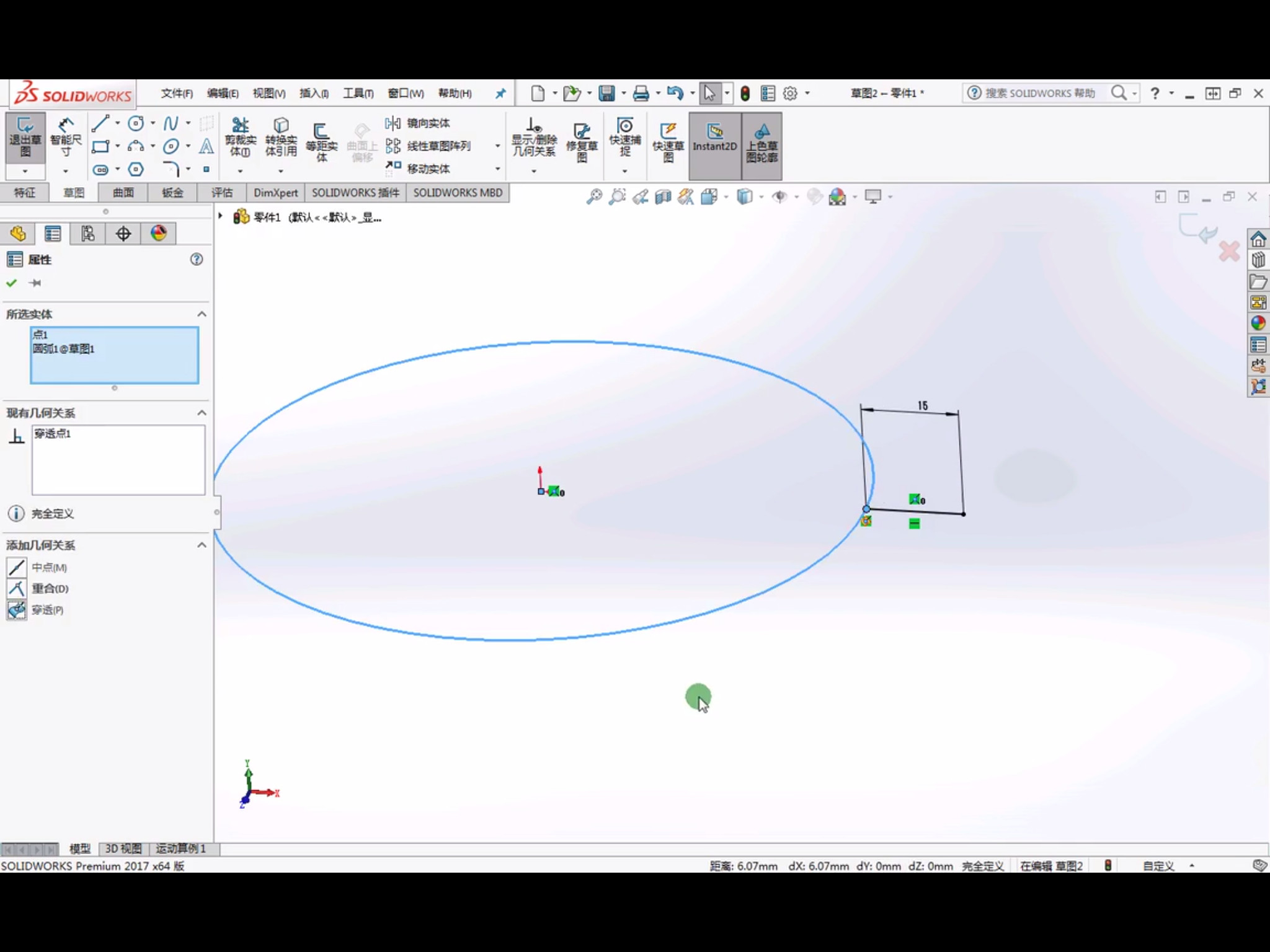
4、完成后,對小短線進行掃描,以圓為路線,指定旋轉值,圈數,方向15,一定要勾選合并切面;完成后如圖所示。
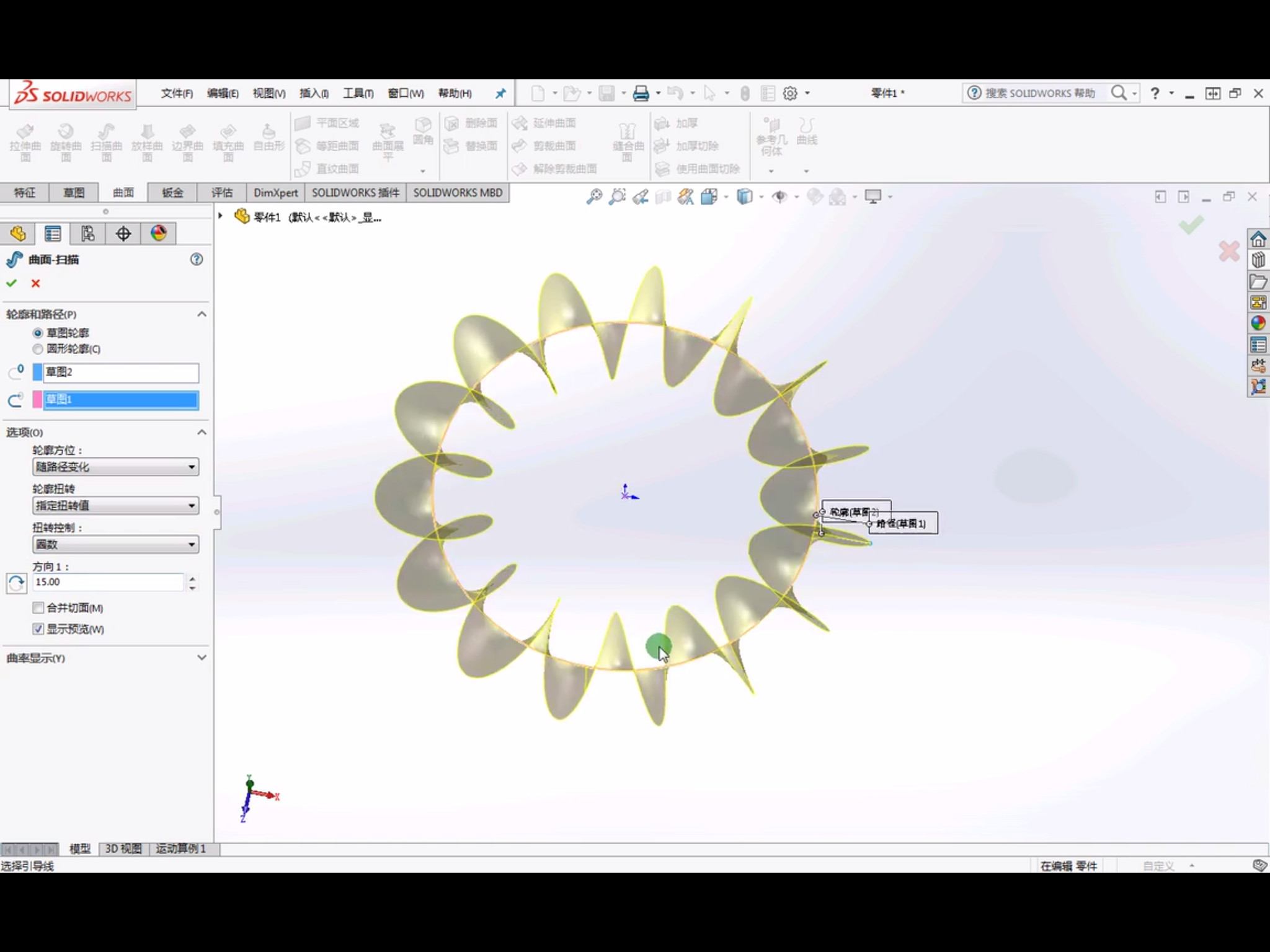
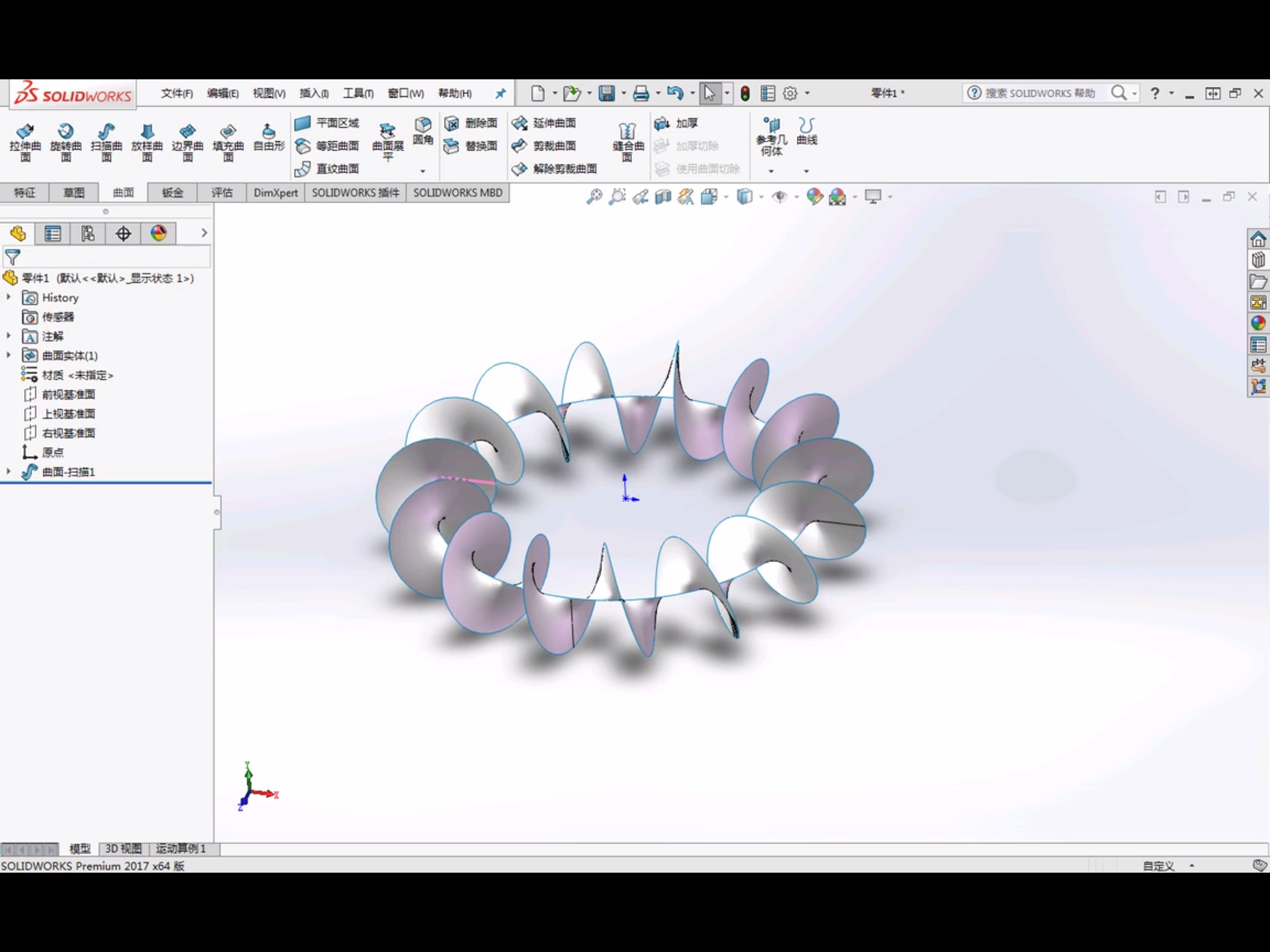
5、最后點擊【特征】下的掃描,選擇【圓形輪廓】,直徑為12;
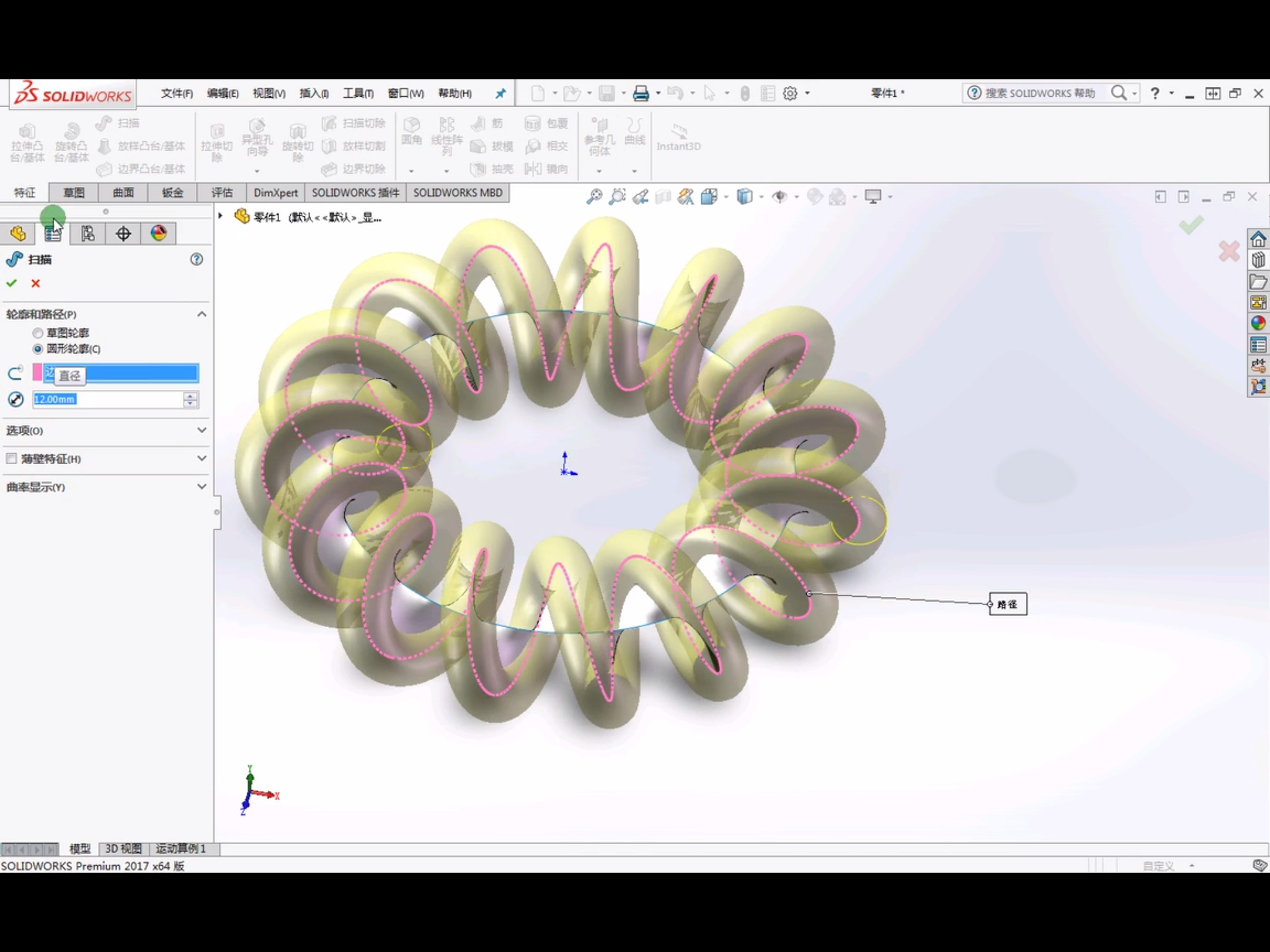
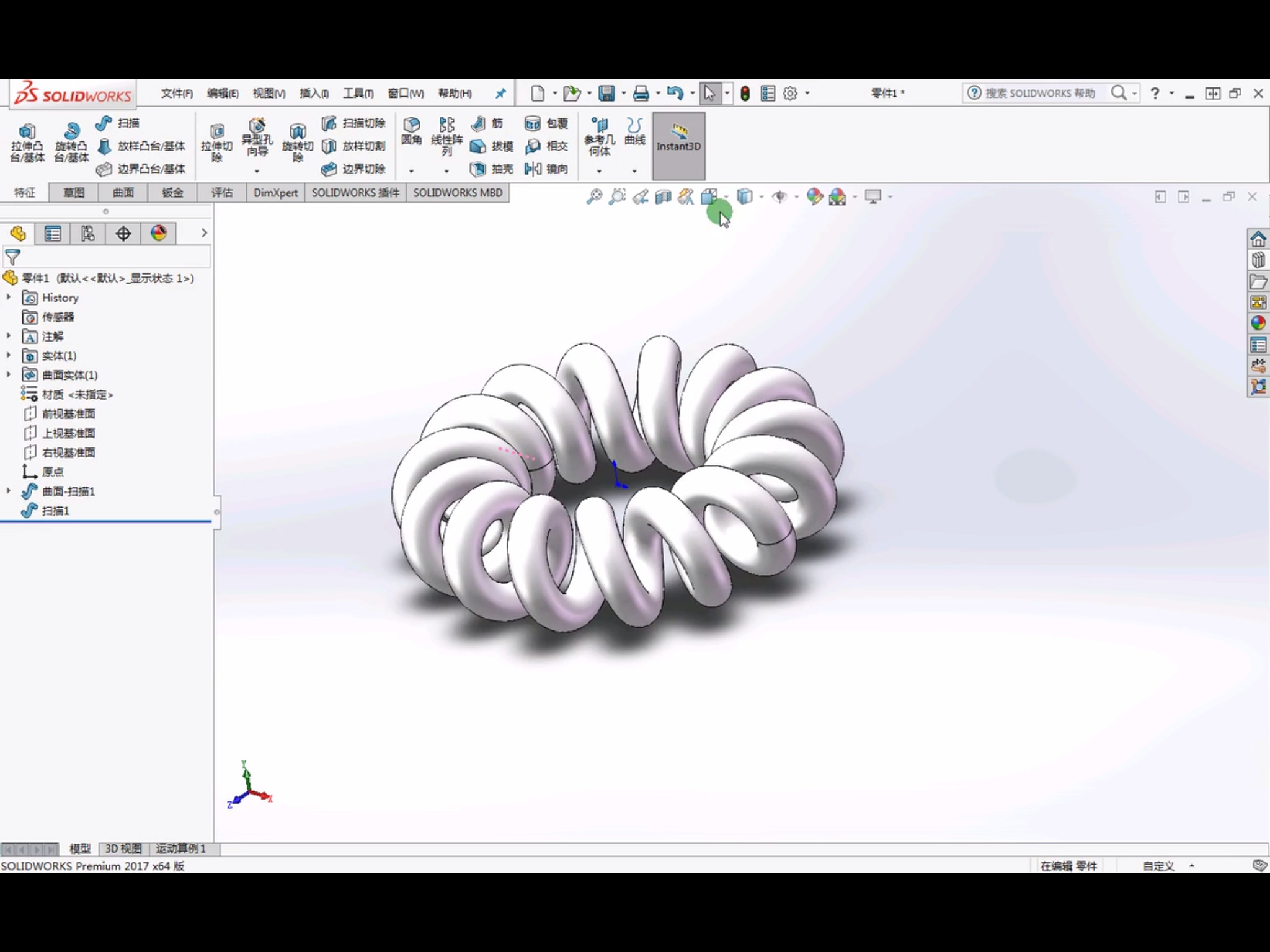
咦,不咋好看,要不再潤各色?
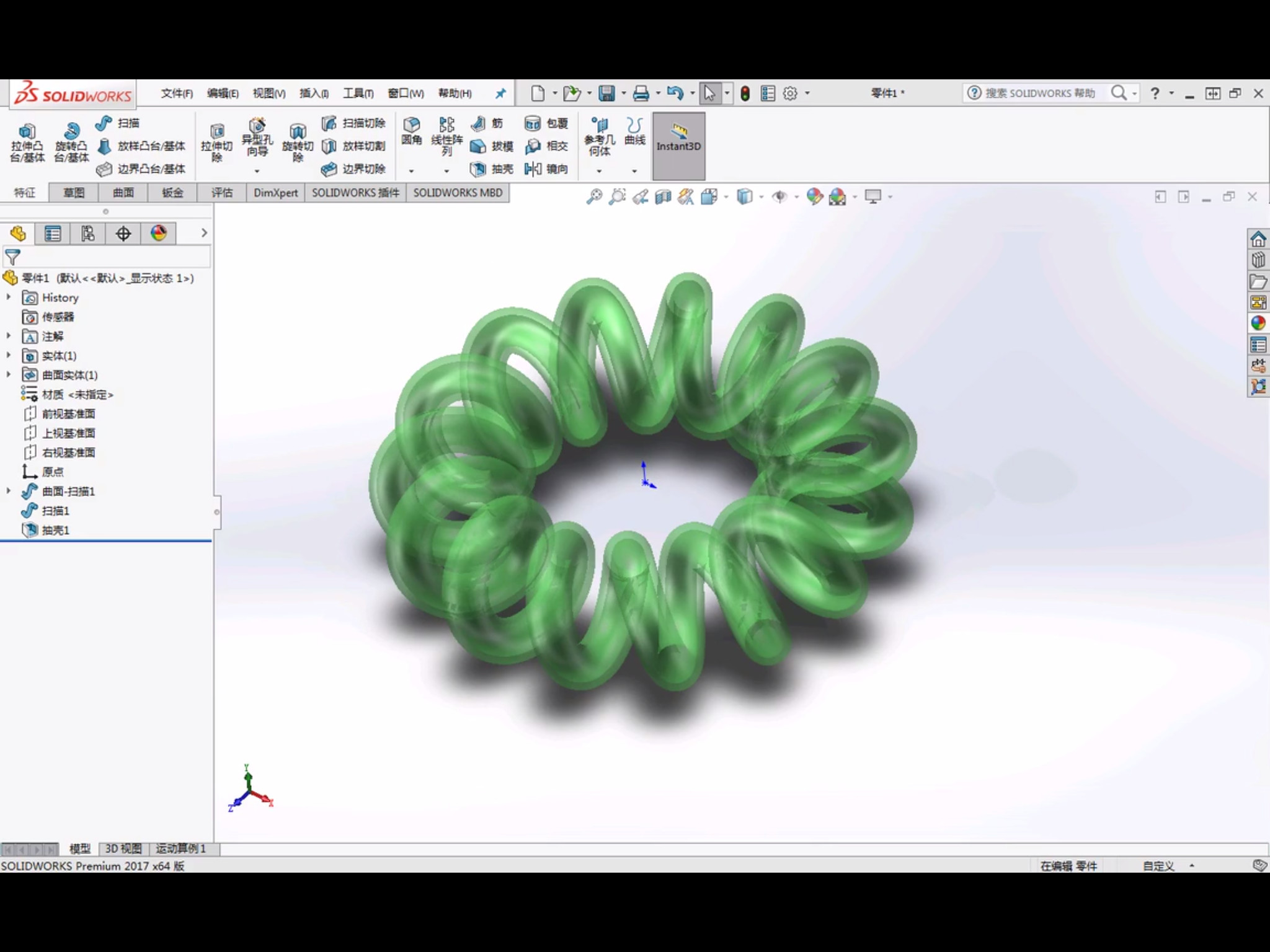
之后進行裝配,仿真。
Part2 仿真
裝配,就把螺旋圈,和小球(不做球的建模,后續鏈接有模型)放到裝配環境中。
選擇【高級配合】下的【路徑配合】
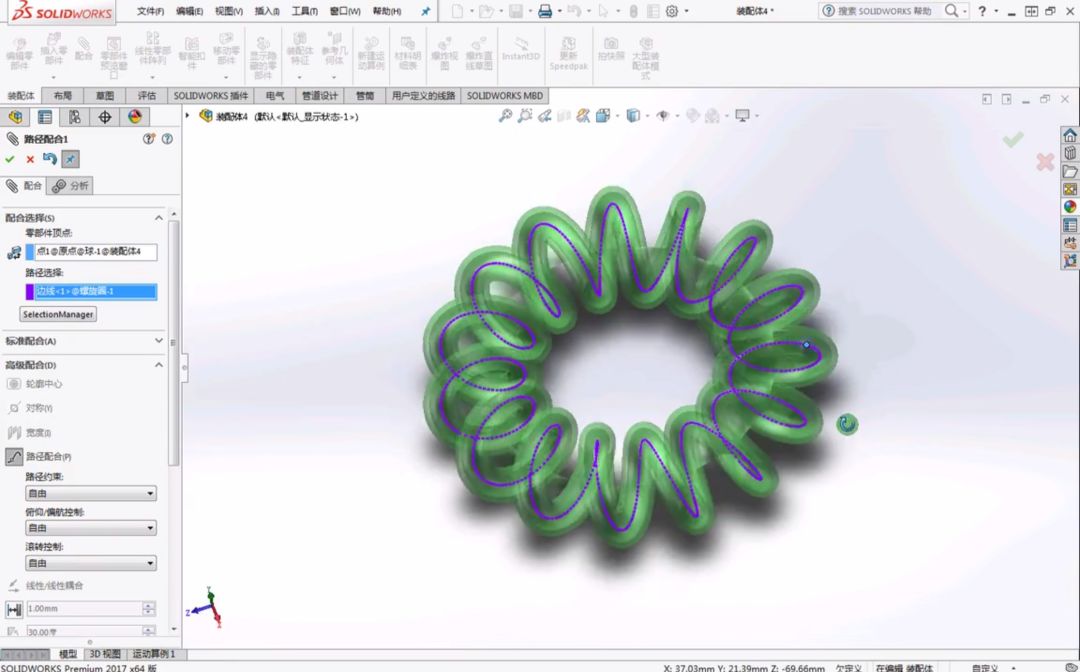
仿真,需要打開插件中的Motion插件,切換到【運動算例】模塊,選擇Motion分析,馬達選擇路徑


到此,相信大家對“SolidWorks仿真怎么實現螺旋圈”有了更深的了解,不妨來實際操作一番吧!這里是億速云網站,更多相關內容可以進入相關頻道進行查詢,關注我們,繼續學習!
免責聲明:本站發布的內容(圖片、視頻和文字)以原創、轉載和分享為主,文章觀點不代表本網站立場,如果涉及侵權請聯系站長郵箱:is@yisu.com進行舉報,并提供相關證據,一經查實,將立刻刪除涉嫌侵權內容。